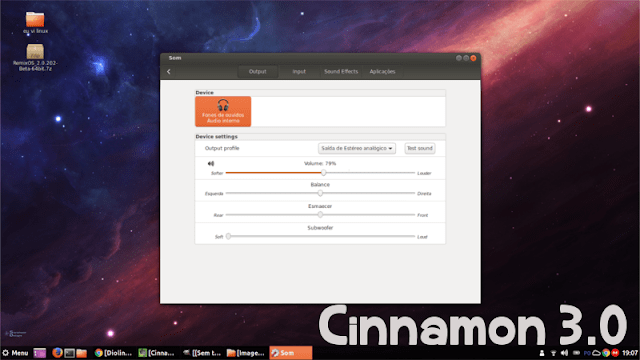O ambiente gráfico principal do Linux Mint recebeu uma atualização recentemente e chegou à versão 3.0. Agora você vai aprender a instalar esta versão nas duas versões do Ubuntu atuais com maior tempo de suporte.
O novo Cinnamon acompanhará o Linux Mint 18 muito provavelmente, porém, você já pode testá-lo no Ubuntu 16.04 LTS e Ubuntu 14.04 LTS (no Ubuntu 15.10 também, na verdade), pelo que eu testei, este tutorial não funciona no Linux Mint 17.3, ou seja, se restringe apenas a estas versões do Ubuntu supracitadas.
Mudança de interface gráfica pode ser considerado um procedimento avançado, não destinado para usuários iniciantes, por este motivo, para colocar uma linha a mais de dificuldade no tutorial, vou ensinar a fazer o procedimento usando o terminal, sei que isso já afasta os mais novatos e com pouca experiência e é justamente esta a intenção, se você for novo no Linux e tem a intenção de experimentar o ambiente Cinnamon eu recomendo testar diretamente no Linux Mint.
Como você que acompanha o blog sabe, normalmente os nossos tutoriais mostram como fazer as coisas via interface gráfica preferencialmente e quando possível via comandos, mas desta vez será diferente. Vamos lá?
Abra o seu terminal
Copie e cole o seguinte comando:
sudo add-apt-repository ppa:embrosyn/cinnamonAtualize os seus repositórios:
sudo apt update E finalmente instale a nova versão do Cinnamon:
sudo apt install cinnamon Depois do processo ter terminado, vá até a tela de login e mude o ambiente gráfico.
Digite a sua senha e logue-se novamente, pronto! Você está no novo Cinnamon. Para verificar a versão você pode digitar no terminal:
cinnamon --versionOutra forma de verificar a versão é através do aplicativo “Informações do sistema” que você encontra no menu:
O meu Cinnamon aparece assim pois eu configurei os temas, o tema padrão do Cinnamon é diferente, na opinião, muito mais feio.
Como remover a interface?
Caso você tenha tido alguns problemas ou simplesmente não quisper mais utilizar o Cinnamon, volte para a tela de login e selecione o Unity novamente, logue-se, abra o terminal novamente e remova o Cinnamon com estes comandos:
sudo apt remove cinnamon*sudo apt remove nemo sudo apt install ppa-purgesudo ppa-purge ppa:embrosyn/cinnamonPronto, com isso você remove todo o conteúdo do PPA, porém, pode restar pastas ocultas de configuração do Cinnamon e do Nemo na sua home que você pode remover se quiser.
Até a próxima!